MediaMonkey: CDs rippen

Legen Sie eine CD in das Laufwerk und warten Sie, bis die CD eingelesen wurde. MediaMonkey ruft im Hintergrund automatisch CD Informationen aus dem Internet ab und fügt diese ein.
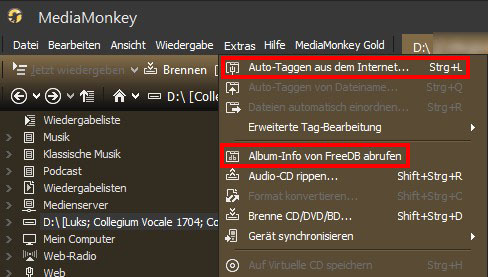
Wurden keine Informationen gefunden, kann man über das Menü [Extras] Albuminformationen von FreeDB oder anderen Internet-Datenbanken [Auto-Taggen aus dem Internet...] abfragen (siehe Bildschirmfoto).
Die gefundenen Tags können im Anschluss manuell bearbeitet werden: Weiter zu Musikdateien taggen
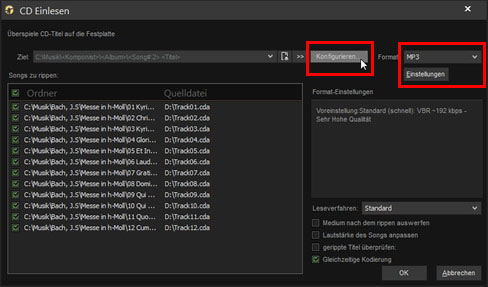
Um das Rippen zu starten, klicken Sie auf [Extras] [Audio-CD rippen...]. Wählen Sie zuerst das Format aus, in das die Dateien der CD konvertiert werden sollen. Neben dem weitverbreiteten MP3-Format stehen Ihnen weitere Formate wie OGG und FLAC zur Verfügung. Eine Übersicht verschiedener Audioformate finden Sie unter: /st_digital/medienwerkstatt/multimedia/audio/formate/ . Unter [Einstellungen] können Sie jeweils die passende Samplerate wählen. Die Voreinstellungen werden für die meisten Anwendungsbereiche ausreichend sein.
Bei der Auswahl des Audioformats und der Samplerate gilt es abzuwägen, welches Format welchem Anwendungsbereich am nächsten kommt. Grundsätzlich gilt, je höher die Samplerate, desto höher die Qualität. MediaMonkey kommentiert bei der Auswahl der Samplerate die einzelnen Auswahlmöglichkeiten. Bei der Wahl des Formats spielt neben der Qualität der Aspekt der Kompatibilität eine große Rolle. Vor allem bei großen Sammlungen klassischer Musik kann es sich lohnen, das verlustfreie FLAC-Format zu wählen.
Wählen Sie im Anschluss den Dateispeicherort mit Klick auf [Konfigurieren]. Wenn Ihre Dateien schon ausreichend getaggt sind, können Sie den Dateinamen aus den Tags generieren.
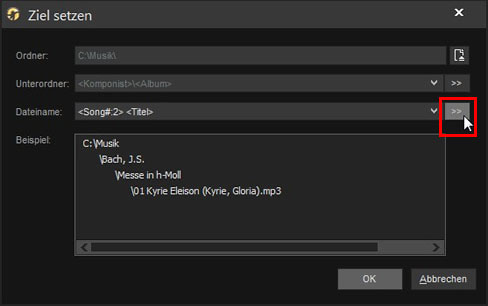
Mit Hilfe von Variablen können Sie die Informationen der einzelnen Tags für die Generierung des Dateinamens verwenden. Die Variablen können Sie durch Klick auf den Doppelpfeil aufrufen und auswählen. Alle weiteren Zeichen wie z.B. Binde-, Unterstrich oder Leerzeichen werden als solche eingegeben. Im Beispielfenster sehen Sie das zu erwartende Ergebnis. Eine weitergehende Anleitung finden Sie im MediaMonkey Wiki .
Bestätigen Sie alle offenen Dialoge mit [OK] und MediaMonkey rippt Ihre Audio-CD im gewünschten Format auf die Fesplatte.
